
Hvis forskellige måder at rette op på USB-fejlene på drevet af manipulationer med drivere, har handlinger i "drikkevarer" eller ved hjælp af kommandolinjen (Diskpart, format osv.) Ikke ført til et positivt resultat, du kan prøve værktøjer og programmer til reparation Flash-drev leveret af producenter, for eksempel Kingston, Silicon Power og Transcend, samt tredjepartsudviklere.
Jeg bemærker, at brugen af de nedenfor beskrevne programmer ikke kan korrigeres, men for at forværre problemet, og verifikationen af deres ydeevne på et godt flashdrev kan føre til dens fiasko. Alle risici, du overtager. Du kan også være en guide: Et flashdrev skriver indsæt disken i enheden, Windows kan ikke fuldføre formateringen af flashdrevet, USB-beskrivelsesforespørgselsfejlkoden 43.
I denne artikel vil de markerede producenters mærkevarer - Kingston, Adata, Silicon Power, Apacer og Transcend, samt et universelt værktøj til SD-hukommelseskort vil blive beskrevet. Og så - en detaljeret beskrivelse, hvordan man finder ud af hukommelsescontrolleren på dit drev og find et gratis program til reparation af dette særlige flashdrev.
Transcend JetFlash Online Recovery
For at genoprette arbejdskapaciteten på USB-drev overskrider fabrikanten sit eget nytteværdi - Transcend JetFlash Online Recovery, som teoretisk er kompatibel med de fleste moderne flashdrev i dette firma.
På den officielle hjemmeside er to versioner af programmet til reparation af Transcend Flash Drives en til JetFlash 620, den anden for alle andre drev.

For hjælpeprogrammet kræver værktøjet tilslutning til internettet (for automatisk at bestemme den specifikke genoprettelsesmetode). Værktøjet giver dig mulighed for at gendanne flashdrevet både med formatering (reparationsdrev og slet alle data) og, hvis det er muligt, med databesparelse (reparationsdrev og hold eksisterende data).
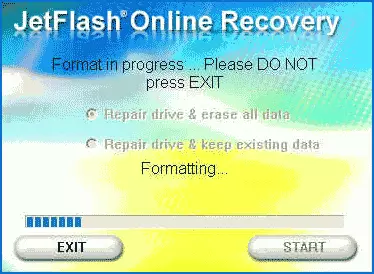
Du kan downloade Transcend Jetflash Online Recovery Utility fra det officielle websted https://ru.transcend-info.com/supports/special.aspx?no=3
Silicon Power Flash Drive Recovery Software
Den officielle hjemmeside for siliciumkraft i afsnittet "Support" indeholder et program til reparation af flashdrev af denne producent - USB-flashdrevgendannelse. For at downloade, skal du indtaste en e-mail-adresse (ikke markeret), så er UFD_RECOVER_TOOL ZIP-arkivet indlæst, hvor SP Recovery Utility er placeret (kræver .NET Framework 3.5-komponenter til at fungere automatisk, om nødvendigt).

På samme måde som det foregående program er SP-flashdrevgendannelse påkrævet for at oprette forbindelse til internettet, og genoprettelsen af arbejdet opstår i flere trin - bestemmelse af parametrene på USB-drevet, indlæsning og udpakning af det egnede værktøj til det, og derefter automatisk udføre det nødvendige handlinger.
Download Silicon Power SP Flash Drive Recovery Software Flashkefs Reparationsprogram Gratis fra det officielle websted http://www.silicon-power.com/web/download-usbrucovery
Kingston Format Utility
Hvis du er ejer af Kingston DataTraveler Hyperx 3.0-drevet, så på den officielle Kingston-websted kan du finde et værktøj til reparation af denne lineup af Flash-drev, hvilket vil hjælpe med at formatere drevet og bringe det til den tilstand, han havde ved køb .

Du kan downloade Kingston Format Utility fra siden https://www.kingston.com/ru/support/Technical/downloads/111247
Adata USB Flash Drive Online Recovery
ADATA-producenten har også sit eget hjælpeprogram, der vil hjælpe med at rette FLASH-drevfejl, hvis du ikke kan læse indholdet af flashdrevet, og Windows rapporterer, at disken ikke er formateret, eller du ser andre fejl, der er forbundet med drevet. For at downloade programmet skal du indtaste et serienummer på flashdrevet (for at indlæse præcis, hvad der kræves) som i skærmbilledet nedenfor.
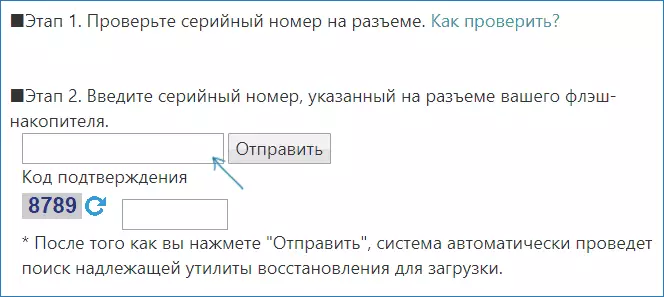
Når du har downloadet, skal du køre det downloadede værktøj og udføre flere enkle trin for at gendanne USB-enheden.
Den officielle side, hvor du kan downloade Online Recovery ADATA USB Flash Drive og læse om brugen af programmet - http://www.adata.com/ru / ss / usbdiy /
Apacer Repair Utility, Apacer Flash Drive Reparationsværktøj
For Apacer Flash-drev er flere programmer tilgængelige på en gang - forskellige versioner af Apacer Repair Utility (som dog ikke kan findes på den officielle hjemmeside) samt Apacer Flash Drive Reparationsværktøj, der er tilgængelig til download på de officielle sider af Apacer på den officielle side specifikt din USB-drevmodel og kigger ind i downloadafsnittet nederst på siden).

Tilsyneladende udfører programmet et af de to trin - en simpel formatering af drevet (formatartikel) eller lavniveauformatering (Gendan vare).
Formatter Silicon Power.
Formatter Silicon Power er et fritt udstyr af lavniveauformatering af flashdrevene, som ifølge anmeldelser (herunder i kommentarerne til den nuværende artikel) arbejder for mange andre drev (men bruger det på egen risiko), så du kan tillade dig For at genoprette deres ydeevne, når ingen andre metoder ikke hjælper.

På den officielle hjemmeside SP-værktøj er ikke længere tilgængelig, så du skal bruge Google til at downloade det (jeg giver ikke links til de uofficielle steder) og glem ikke at kontrollere den downloadede fil, for eksempel på VirusTotal, før du starter den.
SD-hukommelseskortformatter til reparation og formatering af SD, SDHC og SDXC-hukommelseskort (herunder Micro SD)
Foreningen af SD-hukommelseskortfabrikanter tilbyder sit eget universelle værktøj til formatering af passende hukommelseskort, når der opstår problemer med dem. På samme tid, der dømmer af de tilgængelige oplysninger, er det kompatibelt med næsten alle sådanne drev.

Selve programmet er tilgængeligt i versioner til Windows (der er support og Windows 10) og MacOS og ret nem at bruge (men kortlæseren vil blive påkrævet).
Du kan downloade SD-hukommelseskortformatter fra det officielle websted https://www.sdcard.org/downloads/Formatter/
D-Soft Flash Doctor Program
Det gratis D-Soft Flash Doctor-programmet er ikke bundet til en bestemt producent og dømmer af anmeldelserne, kan hjælpe med at løse problemer med et flashdrev med lavt niveau formatering.
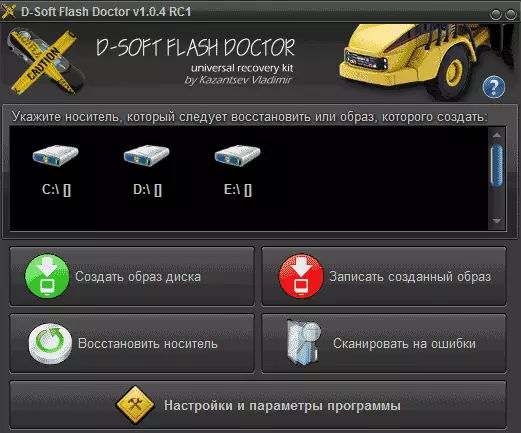
Desuden giver programmet dig mulighed for at oprette et billede af et flashdrev til efterfølgende arbejde ikke længere over det fysiske drev (for at undgå yderligere fejl) - det kan være nyttigt, hvis du har brug for at få data fra flashdisken. Desværre har det officielle webstedsværktøj ikke fundet, men det er tilgængeligt på mange ressourcer med gratis programmer.
Sådan finder du et program til reparation af flashdrev
Faktisk er denne form for gratis forsyningsselskaber til reparation af flashdrev meget mere end nævnt her: Jeg forsøgte kun at overveje om "Universal" -værktøjer til USB-drev af forskellige producenter.
Det er muligt, at ingen af ovenstående værktøjer er egnet for at genoprette ydeevnen på dit USB-drev. I dette tilfælde kan du udnytte følgende trin for at finde det ønskede program.
- Indlæs chip Genius eller Flash Drive Information Extractor Utility, med det kan du finde ud af, hvilken hukommelsescontroller der bruges i dit drev, samt få VID- og PID-dataene, der vil blive inkluderet i næste trin. Du kan uploade forsyningsselskaber fra sider: http://www.usbdev.ru/files/chipgenius/ og http://www.usbdev.ru/files/usbflashinfo/

- Når disse data er kendt for dig, skal du gå til IFLash-webstedet http://flashboot.ru/iflash/ og indtaste VID- og PID-søgefeltet, der er modtaget i det foregående program.

- I søgeresultaterne skal du i kolonnen CHIP Model, være opmærksom på de drev, der bruger den samme controller, som du har, og se på de tilbudte værktøjer til reparation af flashdrevet i kolonnen Utils. Det forbliver kun at finde og downloade det relevante program, så se om det passer til dine opgaver.
Valgfrit: Hvis alle de beskrevne metoder repareres et USB-drev, hjalp ikke, prøv lavniveauformatering af flashdrevet.
